hilink路由器怎么连接
更新时间:2024-07-04 09:41:50作者:jiang
hilink路由器是一款智能路由器,可以通过简单的按下h键实现自动连接,这款路由器操作简便,无需复杂的设置,让用户使用起来更加方便快捷。无论是在家庭还是办公环境中,hilink路由器都能提供稳定的网络连接,并且支持多种设备同时连接,满足用户的各种需求。让我们一起来了解如何连接hilink路由器,享受高效的网络体验吧!
方法如下:
1.打开手机进入系统后,选择手机的设置图标进入。
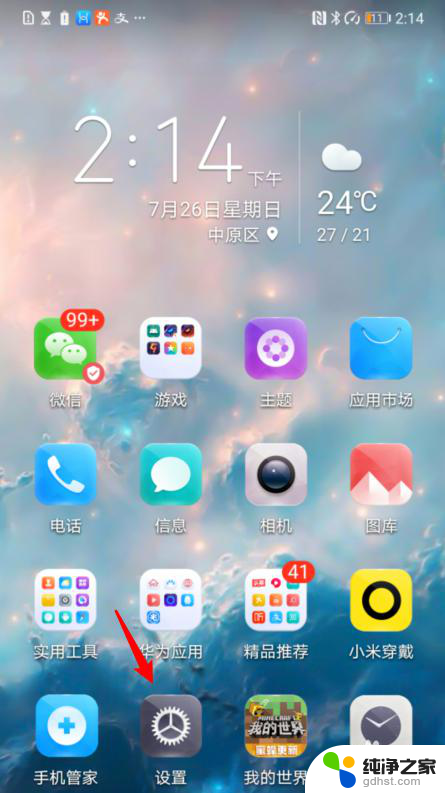
2.在设置界面,点击WLAN的选项。
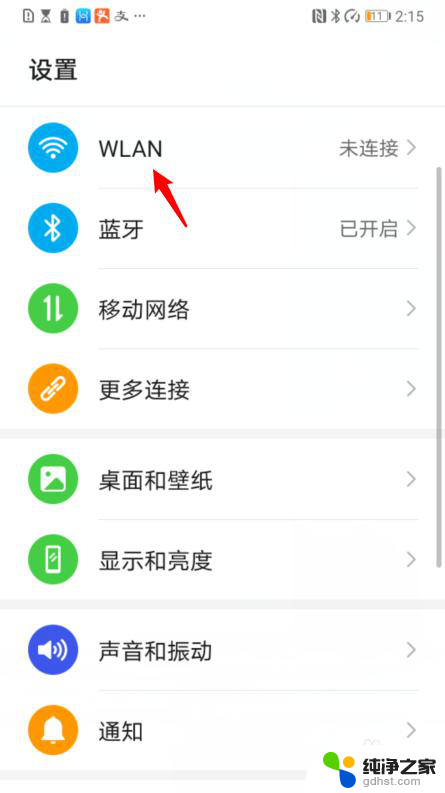
3.点击进入后,选择带有H标志的WiFi进入。
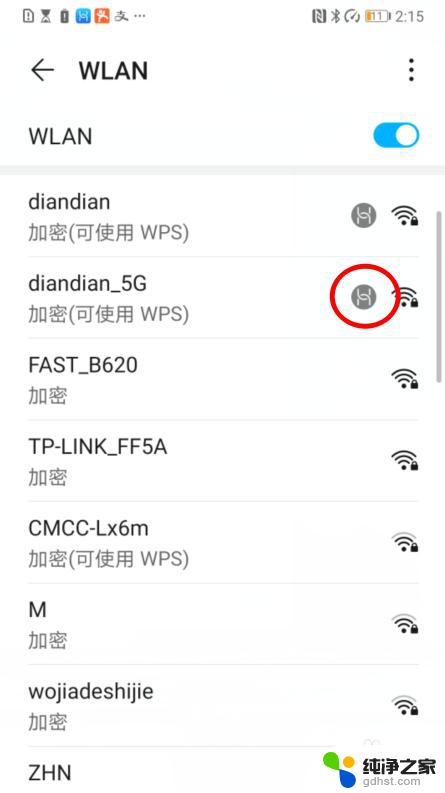
4.进入后,在连接界面,来到家里的路由器附近。
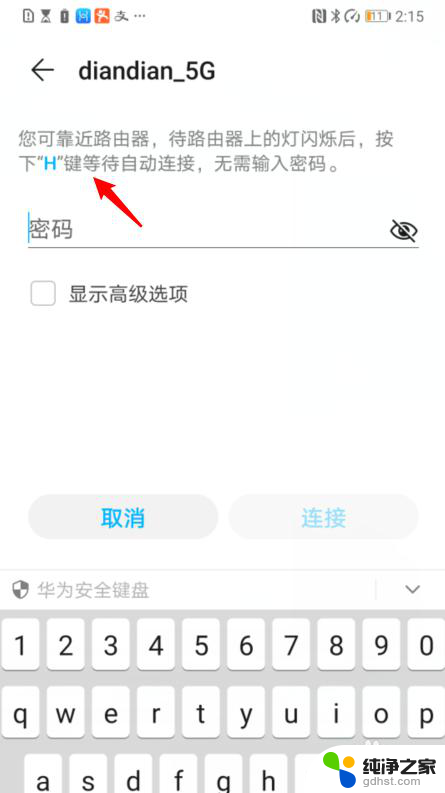
5.之后,可以看到路由器的指示灯会闪烁。按下H键。
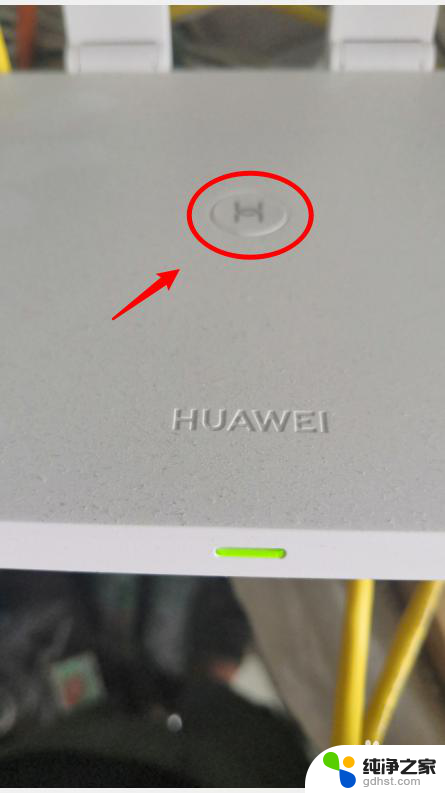
6.按下后,稍等片刻,下方就会自动连接。不需要输入wifi密码,就可以直接连接该wifi网络。
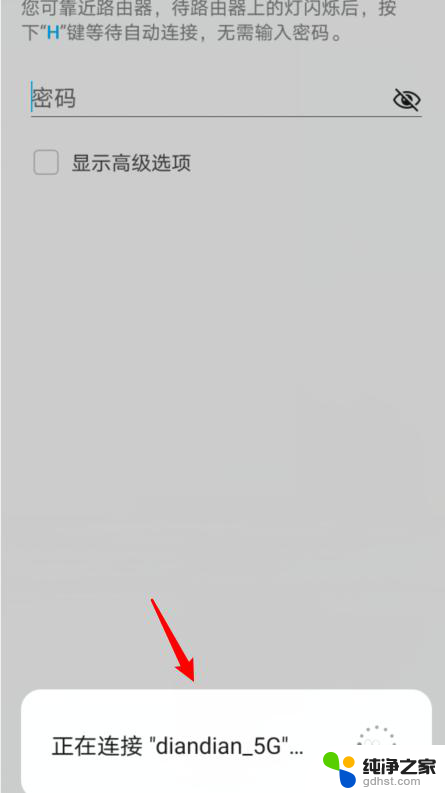
以上就是hilink路由器的连接方式,如果还有不明白的用户,可以按照小编的方法进行操作,希望这对大家有所帮助。
- 上一篇: 电脑清除浏览器的缓存是怎么弄
- 下一篇: 电脑怎么用键盘切换输入法
hilink路由器怎么连接相关教程
-
 电脑怎么和路由器连接网络
电脑怎么和路由器连接网络2023-12-08
-
 电脑怎么连接路由器网络
电脑怎么连接路由器网络2024-07-20
-
 无线网卡怎么连接路由器
无线网卡怎么连接路由器2024-05-01
-
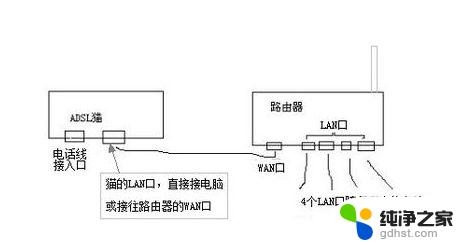 一个路由器连接两台电脑怎么连接
一个路由器连接两台电脑怎么连接2024-03-31
电脑教程推荐